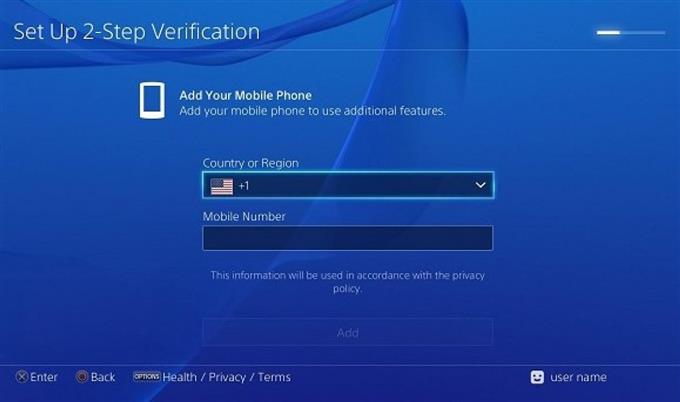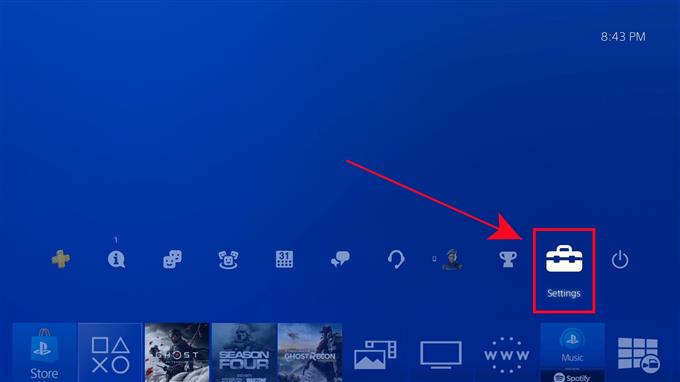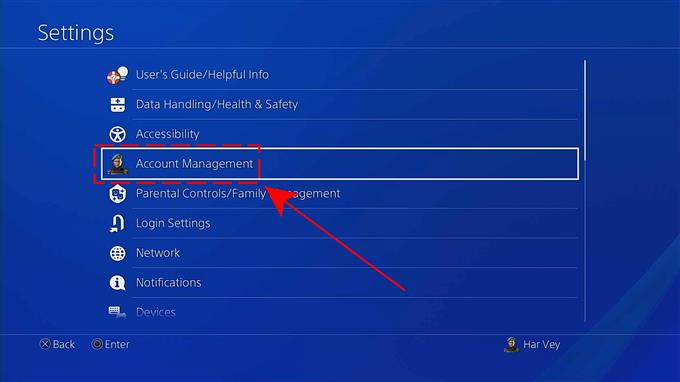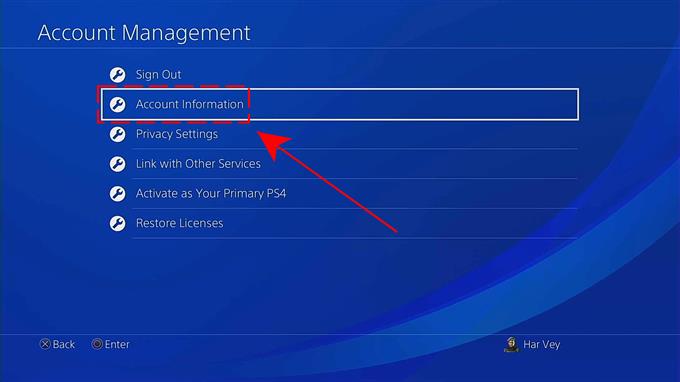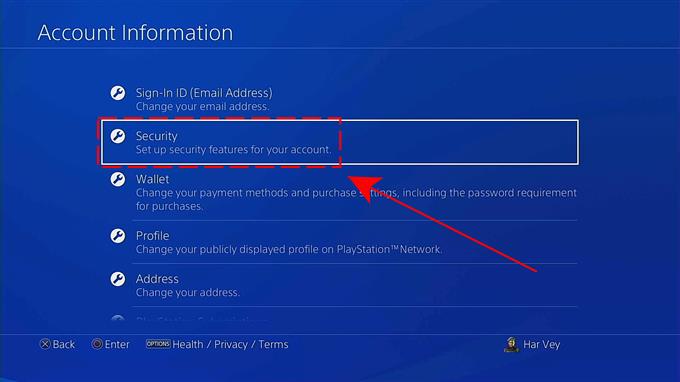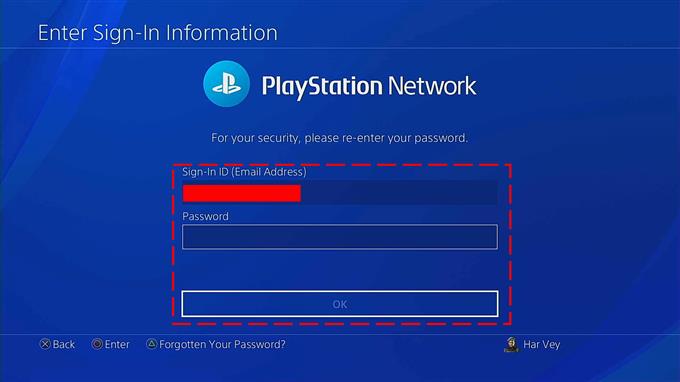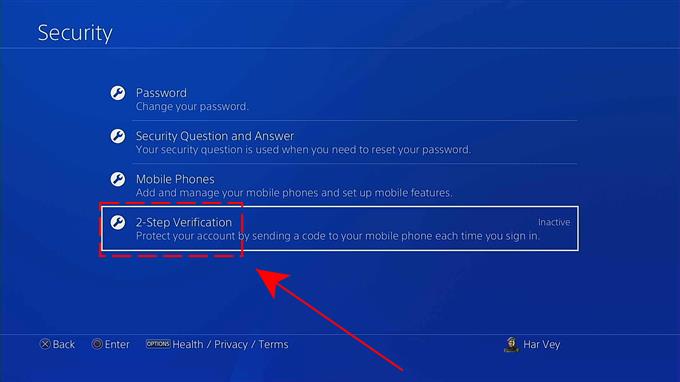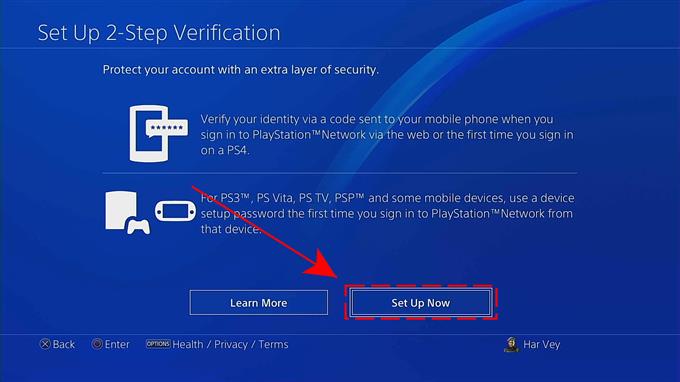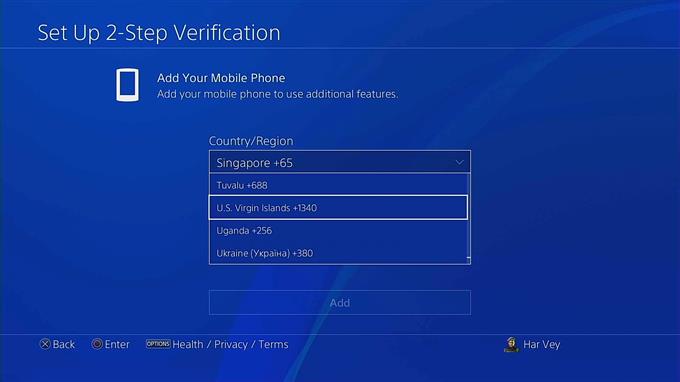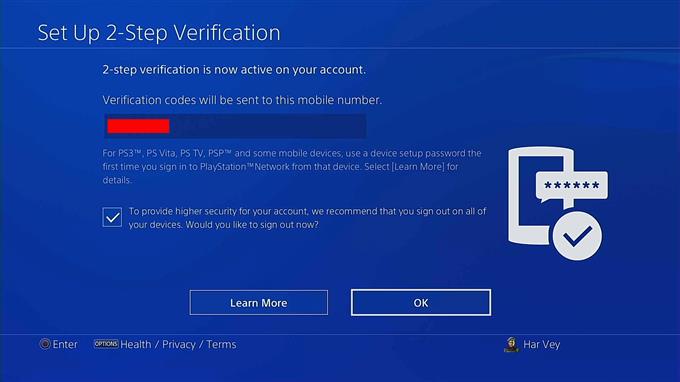Å sette opp sikkerhetstiltak på en online konto må alltid være en prioritet for alle, spesielt nå som nettkriminelle enkelt kan hacke kontoer når passord blir kompromittert. Playstation Network (PSN) har gitt en totrinns bekreftelsesprosess for å beskytte brukerens online-kontoer. Dette ekstra sikkerhetslaget holder kontoen din sikret. Lær hvordan du bruker totrinnsbekreftelse nedenfor.
Ting å gjøre før du aktiverer totrinnsbekreftelse på PS4
Før du aktiverer PSN 2-trinns bekreftelsesfunksjon, må du sørge for at du er koblet til internett og at du har en konto på Playstation Network. Hvis du gjør det, kan du logge ut PSN-kontoen din på alle enhetene dine og legge merke til PSN-ID-en og passordet ditt for å konfigurere aktiveringen fullstendig.
Hvordan aktivere PSN 2-trinns bekreftelse på PS4
2-trinns bekreftelse (2SV) beskytter spillernes PSN-kontoer fra alle som prøver å få tilgang til den uten deres viten. Når den er aktivert, blir eieren av kontoen varslet og mottar en tekstmelding med bekreftelseskoden som skal angis etter pålogging. Trinnene er gitt nedenfor.
- Gå til startskjermen på PS4.

- Velg Innstillinger.
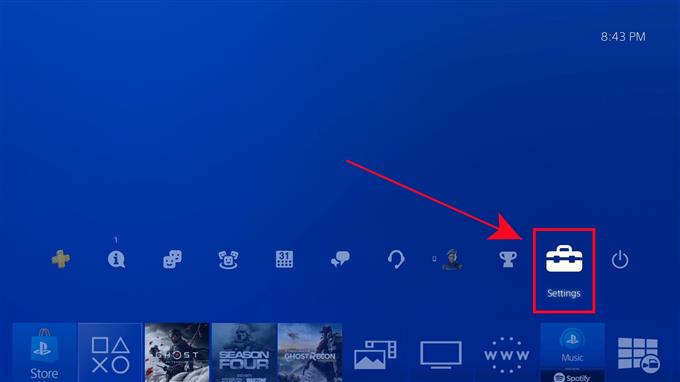
- Velg Account Management.

- Velg Kontoinformasjon neste.

- Klikk på Sikkerhet.

- Logg inn på kontoen din.

- Velg totrinnsbekreftelse.

- Velg Sett opp nå.

- Skriv inn mobilnummeret ditt.
Sørg for å oppgi riktig nummer, da det er her bekreftelseskoden vil bli sendt.

- Klikk på Legg til.
Deretter vil du motta en tekstmelding med bekreftelseskoden på telefonen din.
- Skriv inn bekreftelseskoden du har mottatt på mobiltelefonen.
Etter at du har angitt bekreftelseskoden på PS4-en din, sendes en annen tekstmelding til telefonen din for å bekrefte at PSN-2-trinns bekreftelse er fullstendig aktivert.

- Klikk OK.
Gjør dette etter at du har lest informasjonen på skjermen. Velg det beste alternativet for deg.
- Generer sikkerhetskopikoder for engangsbruk.
Dette er nødvendig i tilfelle mobiltelefonen din opptrer og ikke kan motta tekst, skade, tapt eller batteriet er tomt.
-Gå til totrinnsbekreftelse.
-Velg Backup-koder som du enkelt kan huske, men som er vanskelig å gjette av noen.
Etter at PSN 2-trinns bekreftelse er aktivert, bør du kunne motta en bekreftelseskode hver gang du logger på kontoen din på noen av enhetene dine.
Slik deaktiverer du 2-trinns bekreftelse på PS4
Hvis du trenger å deaktivere 2-trinns bekreftelse på PS4 på grunn av visse omstendigheter, kan du følge disse trinnene.
- Gå til startskjermen på PS4.
- Velg Account Management.
- Velg kontoinformasjon.
- Velg Sikkerhet.
- Velg totrinnsbekreftelse.
- Velg Status.
- Velg Inaktiv fra rullegardinmenyen.
- Velg Bekreft.
En tekstmelding vil bli sendt til telefonnummeret som er tilknyttet PS4-en din, som bekrefter deaktivering av totrinnsbekreftelse.
VIKTIG: Vi anbefaler på det sterkeste at du holder kontoen din veldig sikret ved hjelp av totrinnsbekreftelse hele tiden. Hvis du vil fjerne det nåværende nummeret, må du sørge for å erstatte det med et nytt så snart som mulig.
Foreslåtte målinger:
- Hvordan invitere eller spille med venner blant oss | PC Steam | NYTT 2020!
- Hvordan spille blant oss på PC gratis BlueStacks Emulator | NY!
- Slik løser du Minecraft-fangehull som ikke fungerer (etter installasjon) PC | NY!
- Hvordan sende PS4-venneforespørsel eller invitere NYTT 2020!
Besøk vår androidhow Youtube Channel for mer feilsøkingsvideoer og opplæringsprogrammer.